Verwalten von Branchennachrichten
Hinweis
Bing News & Industry-Updates sind derzeit nur für en-US verfügbar.
Wenn Sie Ihren Benutzern aktuelle Schlagzeilen über Ihre Branche und Informationen aus Ihrem organization bereitstellen möchten, verwenden Sie den Nachrichtendienst, um einen angepassten Newsfeed für Ihre organization zu aktivieren. Sie können auch eine tägliche Branchen-Updates E-Mail aktivieren und Einstellungen für die Bing-Startseite und die Neue Registerkartenseite von Microsoft Edge verwalten.
Was Ihren Benutzern angezeigt wird
Sie haben die Möglichkeit, Ihren Benutzern eine tägliche Industry Updates-E-Mail mit Überschriften und Links zu vollständigen Artikeln zu senden. Benutzer können ihre E-Mail-Updates anpassen, indem sie zusätzliche Themen folgen, auswählen, wann das Update übermittelt wird, Artikel hinter Paywalls ausschließen und die Anzahl der Artikel auswählen, die sie anzeigen möchten.
Angemeldete Benutzer, die zur Bing-Homepage wechseln, sehen den Newsfeed Ihrer Branche unter den personalisierten Informationen für Ihre organization.


Sie können auch Unternehmens-, Branchen- und interne Nachrichten oder personalisierte Arbeitsinformationen auf ihrer neuen Microsoft Edge-Registerkartenseite anzeigen.
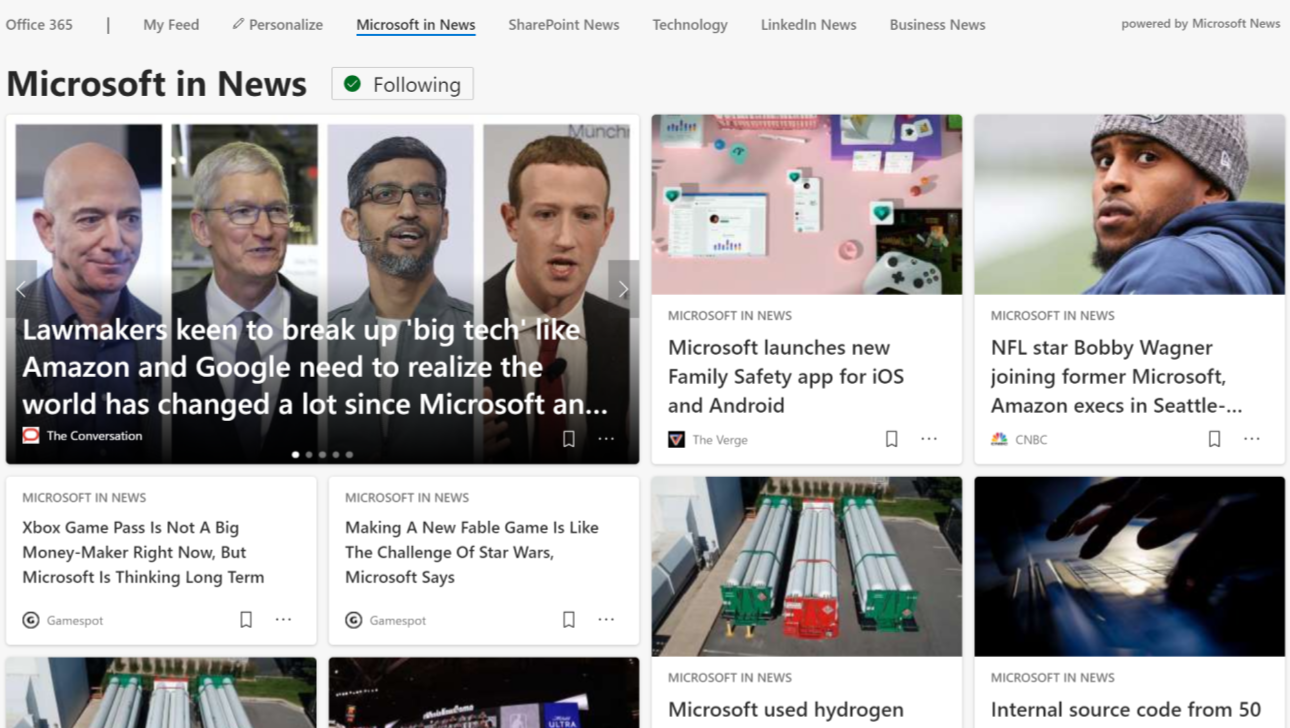
News-Einstellungen
Als Administrator steuern Sie die Newsfeed-Einstellungen für Ihre organization, einschließlich der ausgewählten Branche und der Bing-Startseite, der Neuen Registerkartenseite von Microsoft Edge (ab der Veröffentlichung von Edge 87) und der E-Mail-Funktionen.
Wechseln Sie im Microsoft 365 Admin Center zu Einstellungen>Organisationseinstellungen>Dienste>Nachrichten.
Klicken Sie im Bereich Nachrichten auf die Registerkarte Allgemein .
Wählen Sie in der Liste Branche die Branchen Ihrer organization aus. Dies bestimmt die allgemeinen Nachrichten, die in Ihrem organization Newsfeed angezeigt werden. Microsoft kann eine Branche mithilfe von Informationen aus Ihrem Konto vorab auswählen. Sie können Branchen entfernen oder hinzufügen, indem Sie die Liste Branche aktualisieren.
Geben Sie im Feld Topics Themen ein, zu denen Newsartikel angezeigt werden sollen. Ihre Benutzer können diese Themen nicht ändern.
Sie können Artikel mit Schlüsselwörtern im Feld Inhalt ausschließen blockieren. Um beispielsweise zu vermeiden, dass Artikel, die die Schlüsselwort (keyword) "Bake" enthalten, im Newsfeed angezeigt werden, fügen Sie im Feld Inhalt ausschließen die Schlüsselwort (keyword) "bake" hinzu. Vermeiden Sie die Aufnahme allgemeiner Begriffe (die, es und, usw.); Sie können verhindern, dass relevante Inhalte in Ihren Unternehmensnachrichtenfeeds angezeigt werden.
Klicken Sie auf Speichern. Es kann bis zu 24 Stunden dauern, bis Änderungen angezeigt werden.
Branchenupdates per E-Mail
Sie können ein tägliches E-Mail-Update mit relevanten Branchennachrichten an die Posteingänge Ihrer Benutzer senden. So legen Sie tägliche E-Mail-Updates für Benutzer fest:
Wechseln Sie im Microsoft 365 Admin Center zu Einstellungen>Organisationseinstellungen>Dienste>Nachrichten.
Klicken Sie im Bereich Nachrichten auf die Registerkarte Industrie Updates.
Wählen Sie Tägliche E-Mail-Updates senden aus, um eine E-Mail an Ihre Benutzer zu senden.
Um Benutzern die Möglichkeit zu geben, die Nachrichten anzupassen, die sie in ihren E-Mail-Updates erhalten, wählen Sie Benutzern erlauben, ihre eigenen Themen anzupassen.
Bing-Homepage
Sie können die Bing-Homepage so anpassen, dass sie Neuigkeiten zu Ihrer Branche enthält.
News für Business- oder Enterprise-Pläne umschalten
Wechseln Sie im Microsoft 365 Admin Center zu Einstellungen>Organisationseinstellungen>Dienste>Nachrichten.
Klicken Sie im Bereich Nachrichten auf die Registerkarte Bing-Startseite , und wählen Sie Auf Bing-Homepage einschließen aus.
Die Branchennachrichten werden unter den personalisierten Informationen aus Ihrem organization auf Bing.com angezeigt.
Nachrichtentypen für Bildungspläne umschalten
Wechseln Sie im Microsoft 365 Admin Center zu Einstellungen>Organisationseinstellungen>Dienste>Nachrichten.
Klicken Sie im Bereich "News " auf die Registerkarte "Bing-Startseite ". Sie können auswählen, ob beliebte Nachrichten oder Branchennachrichten für Ihre Benutzer angezeigt werden.

Neue Microsoft Edge-Registerkartenseite
Wenn sich Ihre Benutzer bei Microsoft Edge (Release 87 oder höher) mit einem gültigen Geschäfts-, Schul- oder Unikonto anmelden, können sie Nachrichten sehen, die auf Ihre organization zugeschnitten sind.
- Wechseln Sie im Microsoft 365 Admin Center zu Einstellungen>Organisationseinstellungen>Dienste>Nachrichten.
- Klicken Sie im Bereich "News " auf die Neue Registerkartenseite von Microsoft Edge.
- Wählen Sie auf der neuen Registerkartenseite Microsoft 365-Inhalt zulassen aus. Wenn diese Option aktiviert ist, können Benutzer ihre neue Registerkarte so anpassen, dass Informationen aus Microsoft 365 angezeigt werden, einschließlich empfohlener und zuletzt verwendeter Dateien, sowie häufig verwendete SharePoint-Websites und andere Informationen.
- Wählen Sie auf der neuen Registerkartenseite Unternehmensinformationen und Branchennachrichten anzeigen aus. Nachrichtenartikel zu Ihren organization und Ihrer Branche werden für Benutzer angezeigt, die sich entscheiden, Artikel auf ihrer neuen Registerkarte anzuzeigen.